首页 > 电脑教程
主编练习win10系统Edge浏览器标签页预览设置的问题.
2021-11-15 02:10:30 电脑教程
今天教大家一招关于win10系统Edge浏览器标签页预览设置的操作方法,近日一些用户反映win10系统Edge浏览器标签页预览设置这样一个现象,当我们遇到win10系统Edge浏览器标签页预览设置这种情况该怎么办呢?我们可以1、在Cortana搜索栏输入 regedit后,按回车进入注册表编辑器 2、定位到 HKEY_CURRENT_USERSOFTWAREClassesLocal SettingsSoftwareMicrosoftWindowsCurrentVersionAppContainerStoragemicrosoft.microsoftedge_8wekyb3d8bbweMicrosoftEdgeTabbedBrowsing下面跟随小编脚步看看win10系统Edge浏览器标签页预览设置详细的设置方法:
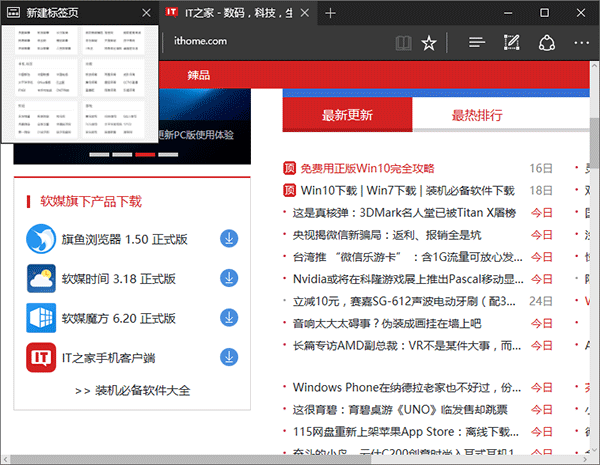

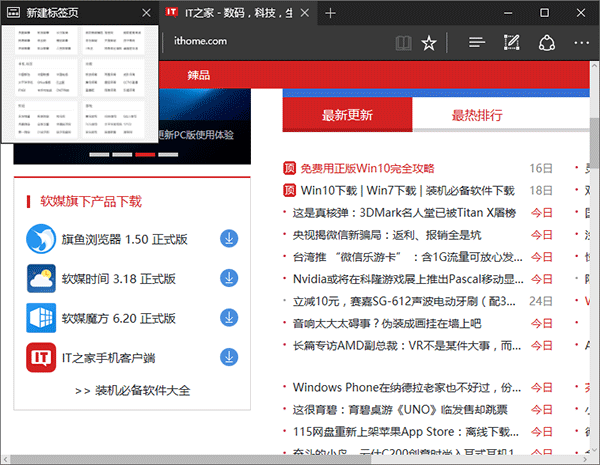
这些设置都在一个位置,所以这两项内容可以一网打尽,不算麻烦,具体如下:
1、在Cortana搜索栏输入 regedit后,按回车进入注册表编辑器
2、定位到
HKEY_CURRENT_USERSOFTWAREClassesLocal SettingsSoftwareMicrosoftWindowsCurrentVersionAppContainerStoragemicrosoft.microsoftedge_8wekyb3d8bbweMicrosoftEdgeTabbedBrowsing
PS:这个路径实在是长……
3、设置预览窗口显示延迟时间(鼠标移开后还显示多久):
① 新建 DWORD(32位)值,命名为 TabPeekHideDelay
② 双击后在数值数据输入时间值,要调整为“ 十进制”,如果你想让鼠标离开标签页后预览画面显示时间+1秒,就输入 1000(如下图,再长就感觉像程序卡顿,当然想延长几秒大家随意……),然后点击“确定”后 重启Edge浏览器生效。
4、关闭标签页预览功能
① 新建 DWORD(32位)值,命名为 TabPeekEnabled
② 数值数据不用改,保持默认的0,重启Edge浏览器后标签页预览消失。
如果想要恢复显示,把数值数据改为1,或者删除TabPeekEnabled后重启Edge浏览器即可。
关于win10系统Edge浏览器标签页预览设置的操作方法就给大家介绍到这边了,如果你也有遇到这样的情况,就可以采取上面的方法步骤来进行解决,更多精彩内容欢迎继续关注!
相关教程推荐
- 2021-11-11 win7能再还原到win10吗,win10变成win7怎么还原
- 2021-09-30 win7怎么调整屏幕亮度,win7怎么调整屏幕亮度电脑
- 2021-08-31 win7笔记本如何开热点,win7电脑热点怎么开
- 2021-11-08 360如何重装系统win7,360如何重装系统能将32改成
- 2021-11-12 win7未能显示安全选项,win7没有安全模式选项
- 2021-10-11 联想天逸5060装win7,联想天逸310装win7
- 2021-07-25 win7无法禁用触摸板,win7关闭触摸板没有禁用选项
- 2021-07-25 win7卡在欢迎界面转圈,win7欢迎界面一直转圈
- 2021-11-12 gta5一直在载入中win7,win7玩不了gta5
- 2021-09-16 win7一直卡在还原更改,win7一直卡在还原更改怎么
热门教程